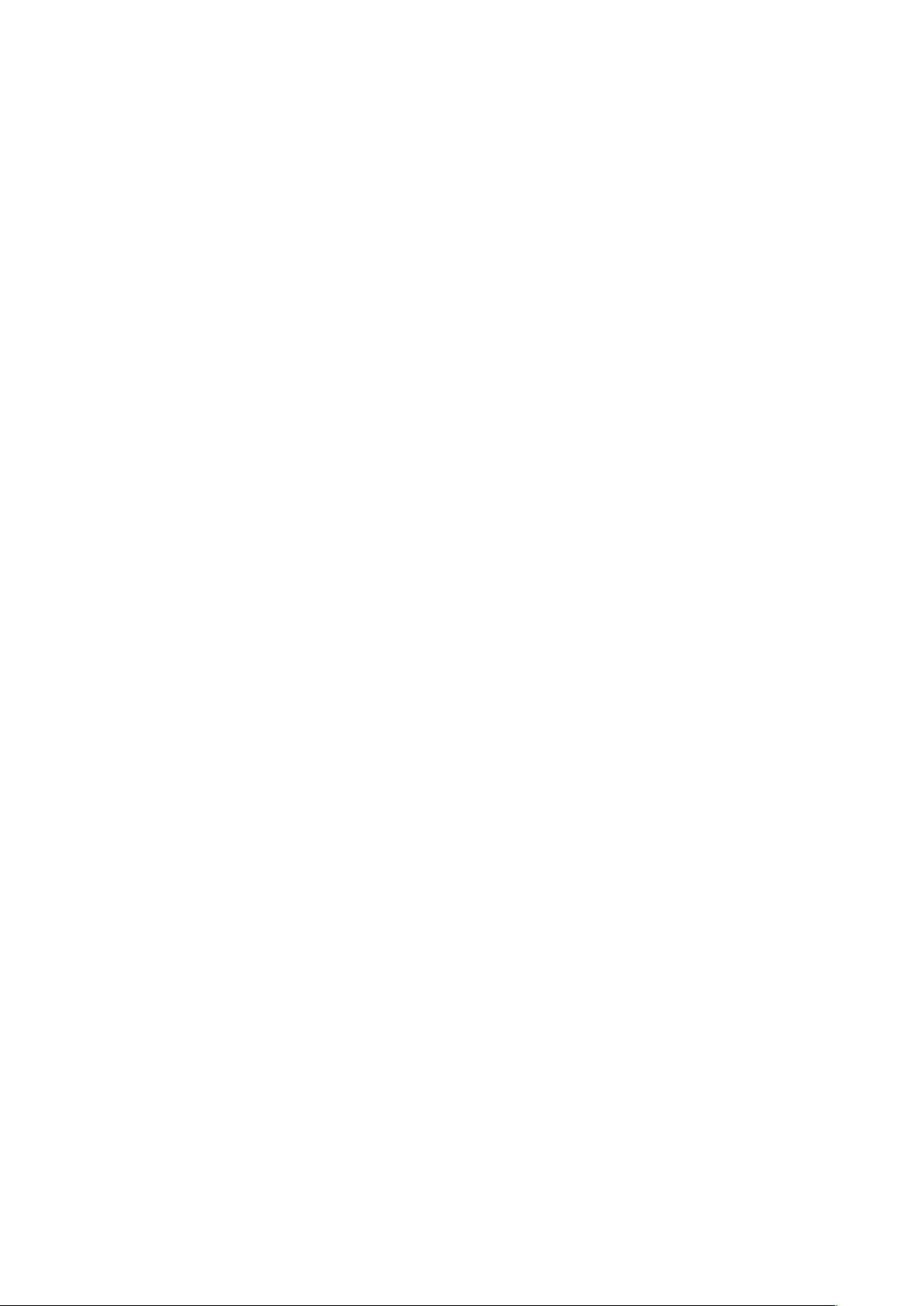SAS随机拟合教程:骰子模拟与正态分布检验
需积分: 10 140 浏览量
更新于2024-07-27
收藏 204KB DOC 举报
"SAS随机拟合程序教程"
在SAS编程中,随机拟合是统计分析中的一个重要环节,主要用于模拟和分析随机变量的分布特性。本教程主要针对SAS初学者,旨在帮助他们快速掌握如何使用SAS进行随机变量的拟合。以下将详细讲解其中的关键知识点:
1. 数据生成:
- SAS通过`DATA`步来创建数据集。例如,代码`do x1=1 to 6; do x2=1 to 6; output; end; end;`用于模拟掷骰子两次的情况,生成36行数据,每行代表一次结果,总和为`x`。
2. 图形设置:
- `GOPTIONS`语句用于设置图形输出的样式,如`goptions ftext=swiss ctext=black htext=1 cells;`定义了字体、文字颜色和文字高度。
3. 数据点表示:
- `SYMBOL`语句定义数据点的图形属性,如`symbolv=square c=blue h=1 cells;`指定了数据点为蓝色正方形,高度为1。
4. 统计过程:
- `PROC UNIVARIATED`是SAS中的一个单变量统计过程,用于探索和描述一维数据的分布特性。在拟合正态分布时,可以使用`normal(mu=ests sigma=est w=1 color=red noprint)`,其中`mu`和`sigma`分别表示均值和标准差的估计值,`w`定义了拟合曲线的宽度,`color`指定颜色,`noprint`则不打印过程输出。
5. 图形输出:
- `HISTOGRAM`选项绘制直方图,`caxes`、`cframe`、`cbarline`等控制图形的颜色和边框,`vscale`和`hminor`调整坐标轴的刻度和次要刻度。
- `INSET`语句插入其他图形,如正态分布曲线。
6. 扩展到更多变量:
- 示例中通过增加`do x3=1 to 6;`模拟掷骰子三次的情况,生成216行数据,总和为`x`,并用相同的方法进行分析。
7. 恢复默认设置:
- 使用`goptions`和`symbol`语句恢复图形设备和数据点的默认设置,确保后续图形输出的一致性。
通过以上步骤,SAS用户可以对随机变量的分布进行模拟和拟合,从而更好地理解数据的统计特性。此外,SAS还支持其他类型的分布拟合,如泊松分布、二项分布等,只需更改相应的参数即可。在实际应用中,可以根据需要选择合适的分布模型进行数据分析。
2011-05-31 上传
2010-03-20 上传
2012-03-29 上传
2020-11-16 上传
2021-12-11 上传
125 浏览量
2021-10-02 上传
2022-07-12 上传
2014-03-27 上传
zyx061212
- 粉丝: 2
- 资源: 3
最新资源
- MATLAB实现小波阈值去噪:Visushrink硬软算法对比
- 易语言实现画板图像缩放功能教程
- 大模型推荐系统: 优化算法与模型压缩技术
- Stancy: 静态文件驱动的简单RESTful API与前端框架集成
- 掌握Java全文搜索:深入Apache Lucene开源系统
- 19计应19田超的Python7-1试题整理
- 易语言实现多线程网络时间同步源码解析
- 人工智能大模型学习与实践指南
- 掌握Markdown:从基础到高级技巧解析
- JS-PizzaStore: JS应用程序模拟披萨递送服务
- CAMV开源XML编辑器:编辑、验证、设计及架构工具集
- 医学免疫学情景化自动生成考题系统
- 易语言实现多语言界面编程教程
- MATLAB实现16种回归算法在数据挖掘中的应用
- ***内容构建指南:深入HTML与LaTeX
- Python实现维基百科“历史上的今天”数据抓取教程